Wix Grupos: crear un nuevo grupo
4 min
En este artículo
- Crear un grupo nuevo
- Preguntas frecuentes
Crea espacios para que se conecten los miembros que comparten intereses similares. Puedes personalizar cada grupo y crear una comunidad más comprometida en tu sitio. Por ejemplo, si tienes un blog de fitness, puedes crear un grupo de "Salud y bienestar". Los miembros pueden compartir consejos, hacer preguntas y apoyarse mutuamente en su recorrido hacia el bienestar.
Antes de comenzar:
Asegúrate de haber agregado Wix Grupos a tu sitio.
Nota
Algunas funciones con IA todavía no están disponibles para todo el mundo.
Crear un grupo nuevo
Crea un nuevo grupo desde el panel de control de tu sitio o desde la app Wix. Puedes elegir entre un conjunto de plantillas o crear un diseño personalizado para tu grupo. También puedes usar la IA para nombrar el grupo, escribir una descripción, crear una imagen de portada y establecer preferencias de privacidad.
Panel de control
App Wix
- Ve a Grupos en el panel de control del sitio.
- Haz clic en + Crear grupo.
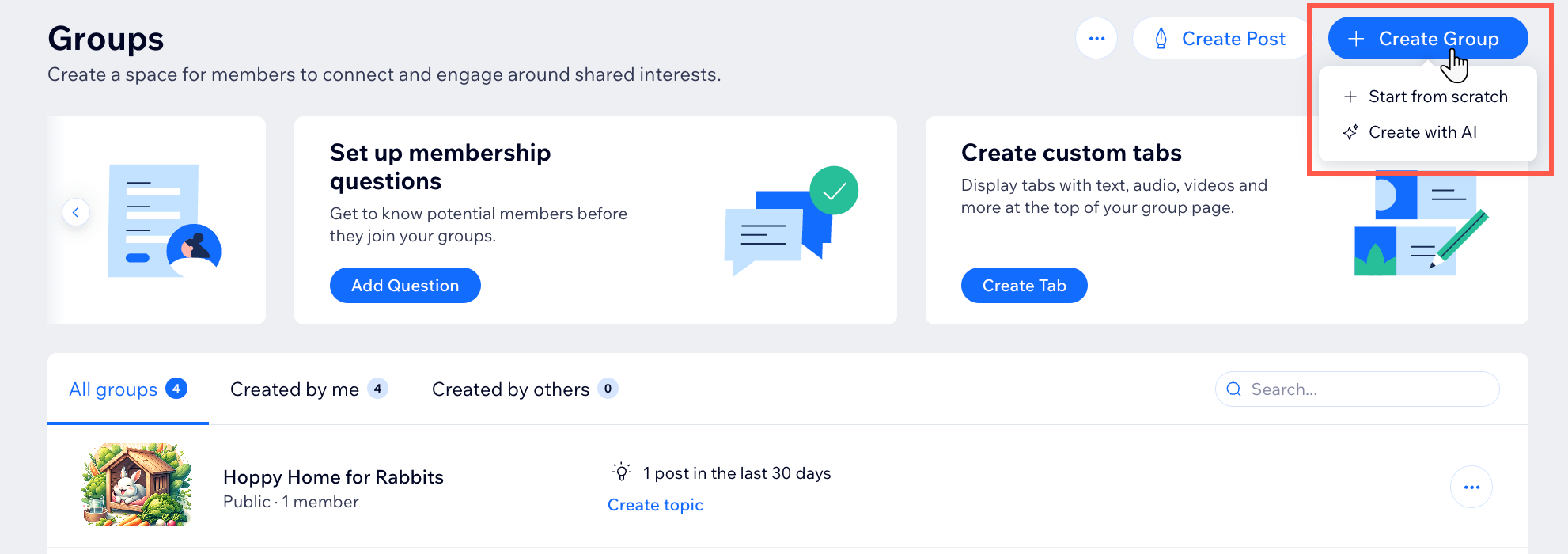
- Elige el tipo de grupo que deseas crear:
Comenzar desde cero o elegir una plantilla
Crear con IA
Preguntas frecuentes
Haz clic en una de las siguientes preguntas para obtener más información sobre los grupos.
¿Cómo pueden unirse a mis grupos los miembros del sitio?
¿Qué puedo hacer en mi grupo después de agregar miembros?
¿Hay un límite en la cantidad de grupos que puedo crear?


 para agregar una imagen de portada.
para agregar una imagen de portada.
